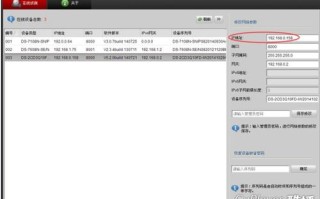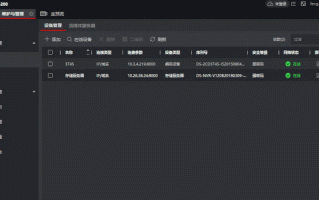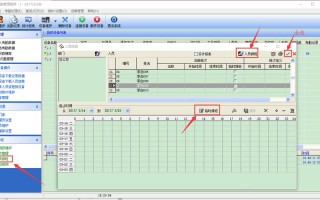得力智能云考勤机怎么使用
得力智能云考勤机使用方法如下
1、按考勤机键盘上的MENU键。
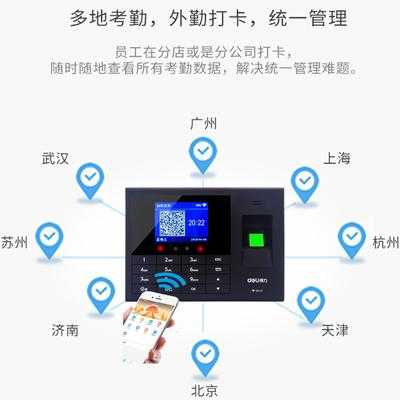
2、考勤机屏幕进入主菜单。
3、按键盘上的上下移动键,选定班次设置菜单按键盘上的OK键。
4、进入班次设置。
5、按键盘上的OK键。
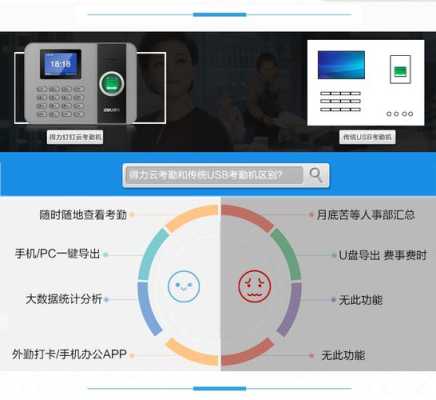
6、在班次设置按上下键移动,选定设置班次选项。
7、在设置班次对话框,分别输入第一时间段与第二时间段和加班时间段。
8、根据公司及单的要求输入正确的时间段。
9、按键盘的上下移动键将光标移到确定按钮上,之后按确定按钮。

钉钉智能人脸考勤机怎么使用
钉钉智能人脸考勤机使用方法如下:
1. 申请钉钉企业账号: 首先,确保公司已经在钉钉上注册并拥有企业账号。
2. 购买智能人脸考勤机: 根据公司人数和需求,购买相应数量的智能人脸考勤机。可在钉钉官网、钉钉App或合作渠道购买。
3. 安装和配置设备: 将智能人脸考勤机放置在公司门口或指定考勤区域,连接电源和网络,并按照设备说明书进行设备的初始化和配置。
4. 连接钉钉平台: 在智能人脸考勤机上登录钉钉企业账号,并根据设备提示进行连接和授权操作,确保设备与钉钉平台进行通信。
5. 人员信息导入: 打开钉钉管理后台,在考勤设置中导入公司员工信息,包括姓名、工号、职务等。
6. 配置考勤规则: 在钉钉管理后台设置考勤规则,如上下班时间、迟到早退规定等,确保考勤机按照规定进行考勤。
7. 进行考勤: 员工每天上下班时,将脸部对准考勤机的摄像头,设备会自动识别员工信息并完成考勤记录。
8. 考勤数据查看和管理: 通过钉钉App或后台管理系统,管理员可以随时查看员工的考勤数据,包括出勤情况、迟到早退记录等。
请注意,具体操作步骤可能会因为设备型号和钉钉版本的不同而有所变化,建议按照设备和钉钉官方的指引进行操作。
钉钉考勤机使用说明书
1、扫描二维码下载最新版钉钉。或在各大应用市场下载钉钉APP;
2、用钉钉再扫描设备二维码,【手机钉钉】-【消息】-右上方【+号】-【扫一扫】并打开手机蓝牙与设备配对;
3、手机近距离靠近设备做蓝牙配对,请务必保持近距离避免距离过大导致无法连接;
4、绑定已有团队或建立新团队绑定考勤机。
后续配置入口路径为:【手机钉钉】-【工作】-【智能前台】/【智能考勤机】或【智能设备】
说明书如下:
管理员先用手机与考勤机蓝牙配对,然后扫码考勤机上的二维码绑定到企业团队,配置网络就可以完成绑定
打开钉钉,点击工作,再点击考勤打卡,再点击设置,再点击智能设备,再点击考勤机管理,在参与考勤人员里添加考勤人员,然后操作录指纹。
钉钉指纹考勤机插上电源后,管理员使用手机与考勤机蓝牙配对,然后钉钉扫码考勤机上的二维码绑定到企业团队,配置网络即可完成绑定。 然后在【手机钉钉】-【工作】-【考勤打卡】-【设置】-【智能设备】-【考勤机管理】,在参与考勤人员里添加考勤人员,然后操作录指纹。 若需要在考勤机中录入指纹,需要考勤机管理员操作哦,可以按如下操作:
1.当链接好考勤机后,管理员的【手机钉钉】-【工作】中会出现【智能前台 /智能考勤机】应用;
2.【手机钉钉】-【工作】-【智能考勤机】-选择绑定的考勤机,点击员工后面的【录指纹】,员工即可到考勤机处录入指纹;
3.若已录入的员工需要修改/删除指纹,m1/m1s/m2考勤机的话修改指纹可以在【手机钉钉】-【工作】-【智能前台 /
智能考勤机】-点击【绑定的考勤机】-找到对应的人进行删除或是修改即可。
到此,以上就是小编对于智能打卡机怎么用教程的问题就介绍到这了,希望介绍的3点解答对大家有用,有任何问题和不懂的,欢迎各位老师在评论区讨论,给我留言。
标签: 智能打卡机怎么用
本站非盈利性质,与其它任何公司或商标无任何形式关联或合作。内容来源于互联网,如有冒犯请联系我们立删邮箱:83115484#qq.com,#换成@就是邮箱